オーディオマネージャー
オーディオマネージャー では、シーンで再生されるすべての音声の最大音量を微調整できます。 表示するには、Edit > Project Settings > Audio を選択します。
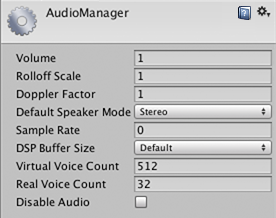
プロパティー
| プロパティー: | 説明: | |
|---|---|---|
| Volume | 再生中のすべての音声の音量。 | |
| Rolloff Scale | 対数ロールオフベースのソースに対して、グローバル減衰ロールオフ係数を設定します( オーディオソース を参照)。この値が高いほど、音量の減衰速度が上がり、低いほど、減衰速度は下がります( 1 の場合は、現実世界のようになります)。 | |
| Doppler Factor | ドップラー効果の可聴量。0 にすると、オフになります。1にすると、高速で移動するオブジェクトの場合において聞こえやすくなります。 | |
| Default Speaker Mode | スピーカーモードを定義します。デフォルトは、ステレオスピーカー設定になります。(モードのリストに関しては、AudioSpeakerModeを参照してください。) | |
| Sample Rate | 出力するサンプルレートです。0 に設定すると、システムのサンプルレートが使用されます。また、iOS や Android などのように変更が可能な特定のプラットフォームでのみ使用できます。 | |
| DSP Buffer Size | レイテンシやパフォーマンスを最適化するために設定することができる DSP バッファのサイズです。 | |
| Default | デフォルトバッファサイズ | |
| Best Latency | パフォーマンスの低下と引き換えにレイテンシを抑えます。 | |
| Good Latency | レイテンシとパフォーマンスとでバランスを取ります。 | |
| Best Performance | レイテンシの低下と引き換えにパフォーマンスを良くします。 | |
| Virtual Voice Count | オーディオシステムの管理するバーチャルボイスの数。この値はゲームで再生される音声の数よりも常に大きくしておくべきです。そのように設定されていない場合コンソールに警告が表示されます。 | |
| Real Voice Count | 同時に再生できるリアルボイスの数。1フレームごとにもっとも大きな音声がピックアップされて再生されます。 | |
| Disable Audio | スタンドアロン向けのビルドでオーディオシステムを無効にします。この設定はムービーテクスチャの音声にも影響するので注意してください。エディターでオーディオシステムが有効になっているとオーディオクリップのプレビューをサポートしますが、オーディオソースはそうではありません。スタンドアロンビルドの挙動をシミュレートするために、Play の呼び出しと playOnAwake は処理されなくなります。 | |
詳細
ドップラー効果を使用したい場合は、Doppler Factor を 1 に設定します。次に Speed of Sound と Doppler Factor の両方を微調整します。 スピーカーモードは、スクリプトを通じて、アプリケーションからランタイムで変更できます。Audio Settings を参照してください。